Page 1
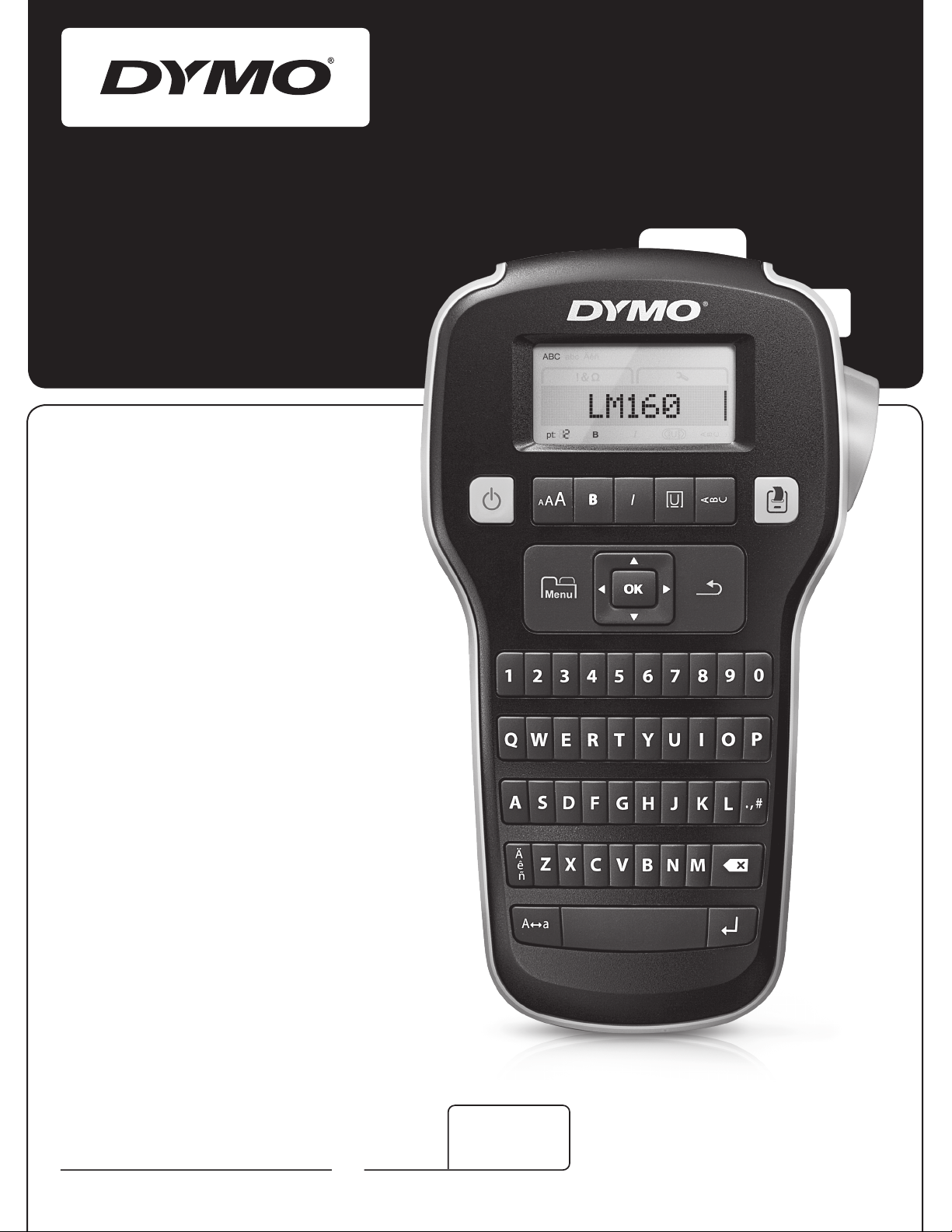
Guide d’utilisation
LabelManager
®
160
Page 2
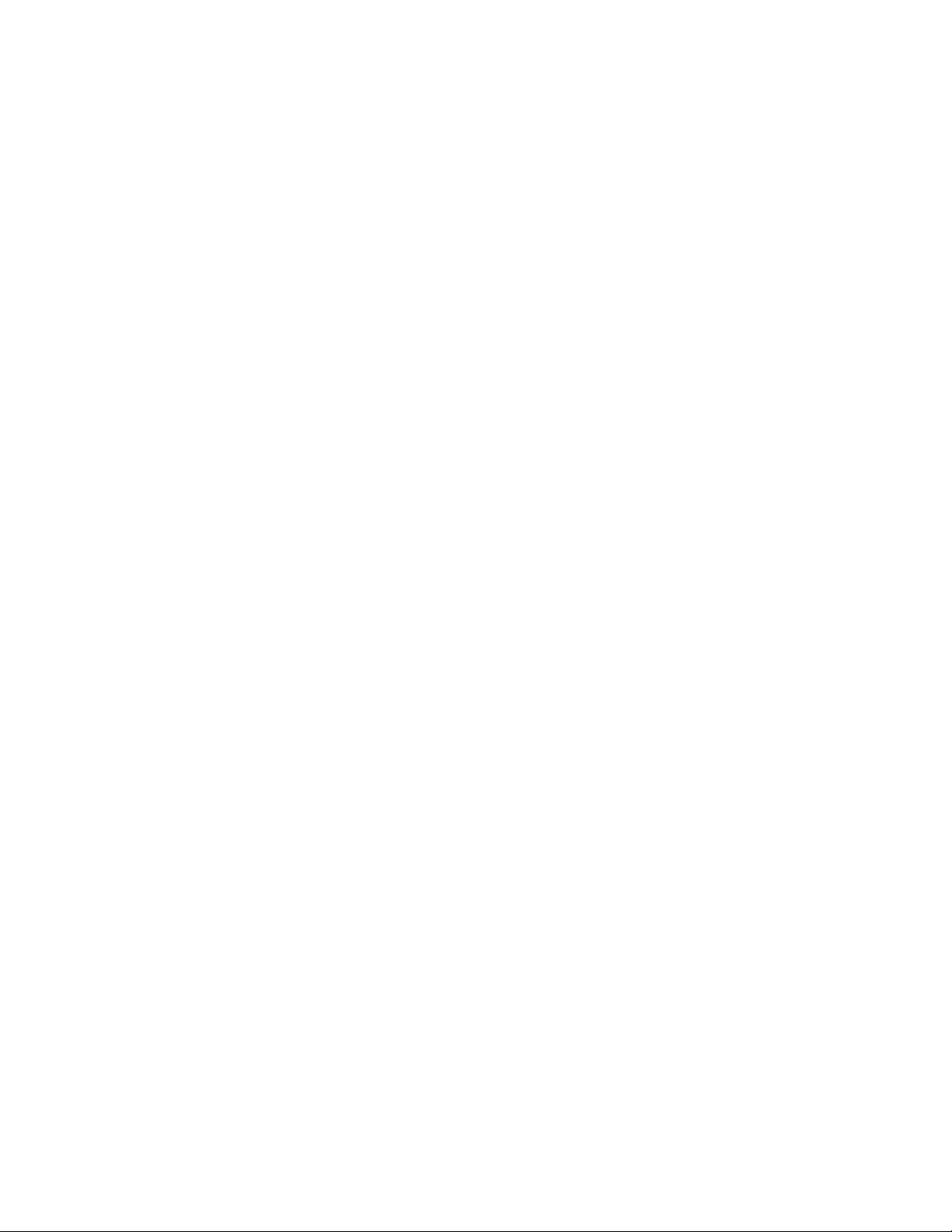
Copyright
© 2011 Sanford, L.P. Tous droits réservés.
Aucune partie de ce document ne peut être reproduite ou distribuée sous quelque forme ou par quelque moyen que
ce soit ou traduite en une autre langue sans le consentement écrit préalable de Sanford, L.P.
Marques de commerce
DYMO et LabelManager sont des marques déposées aux États-Unis et dans d'autres pays. Toutes les autres
marques de commerce appartiennent à leurs propriétaires respectifs.
Page 3
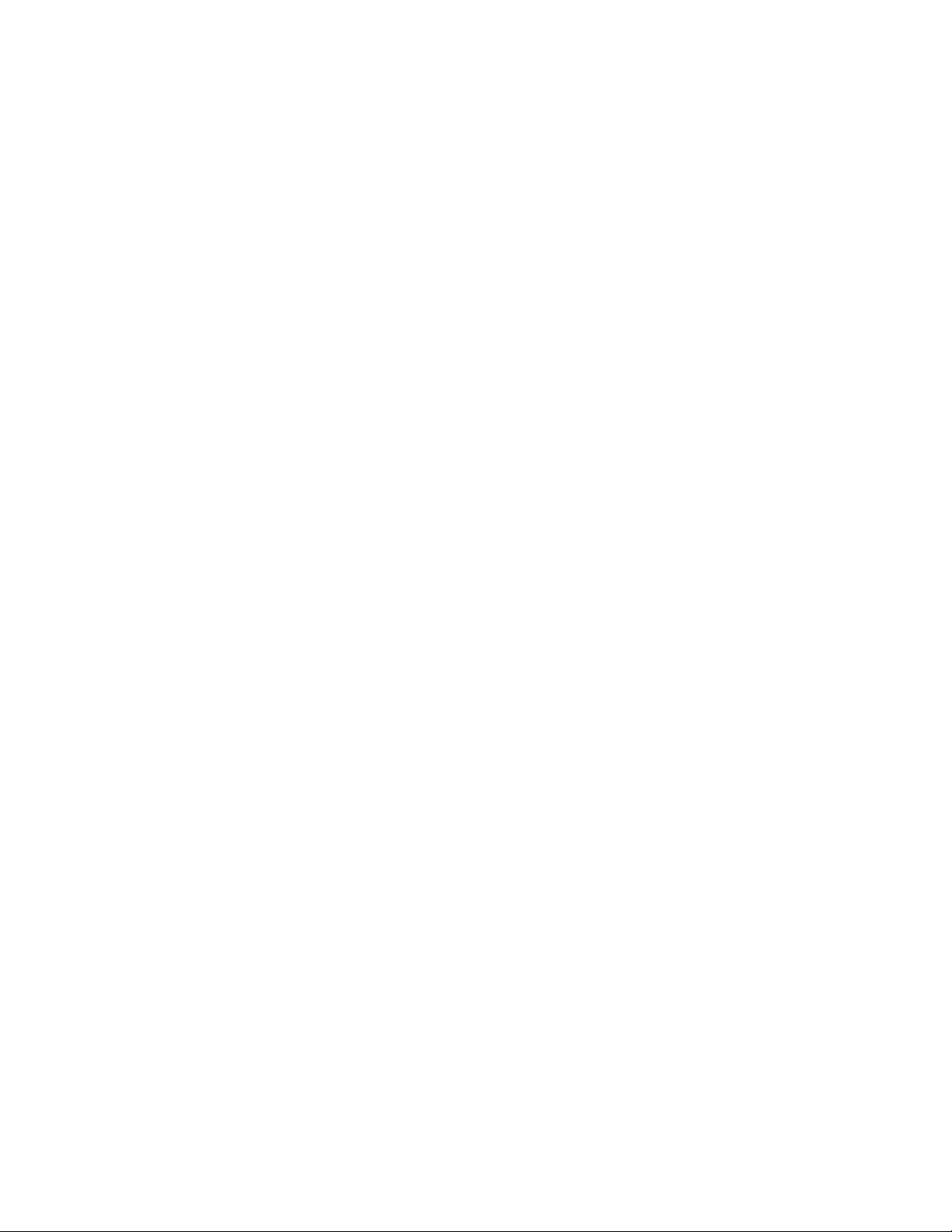
Contenu
A propos de votre nouvelle étiqueteuse . . . . . . . . . . . . . . . . . . . . . . . . . . . . . . . . . . . . . . . . . . . . . . 5
Enregistrement de votre étiqueteuse . . . . . . . . . . . . . . . . . . . . . . . . . . . . . . . . . . . . . . . . . . . . . . . . . . . . . . . . . . . . . . . . . . . .5
Mise en route . . . . . . . . . . . . . . . . . . . . . . . . . . . . . . . . . . . . . . . . . . . . . . . . . . . . . . . . . . . . . . . . . . 5
Connexion à l’alimentation . . . . . . . . . . . . . . . . . . . . . . . . . . . . . . . . . . . . . . . . . . . . . . . . . . . . . . . . . . . . . . . . . . . . . . . . . . .5
Insertion des piles . . . . . . . . . . . . . . . . . . . . . . . . . . . . . . . . . . . . . . . . . . . . . . . . . . . . . . . . . . . . . . . . . . . . . . . . . . . . . .5
Connexion de l’adaptateur secteur en option . . . . . . . . . . . . . . . . . . . . . . . . . . . . . . . . . . . . . . . . . . . . . . . . . . . . . . . . . .5
Insertion et retrait de la cassette d’étiquettes . . . . . . . . . . . . . . . . . . . . . . . . . . . . . . . . . . . . . . . . . . . . . . . . . . . . . . . . . . . . .5
Utilisation de l’étiqueteuse pour la première fois . . . . . . . . . . . . . . . . . . . . . . . . . . . . . . . . . . . . . . . 6
Familiarisation avec l’étiqueteuse . . . . . . . . . . . . . . . . . . . . . . . . . . . . . . . . . . . . . . . . . . . . . . . . . . . 6
Alimentation . . . . . . . . . . . . . . . . . . . . . . . . . . . . . . . . . . . . . . . . . . . . . . . . . . . . . . . . . . . . . . . . . . . . . . . . . . . . . . . . . . . . . .6
Ecran à cristaux liquides . . . . . . . . . . . . . . . . . . . . . . . . . . . . . . . . . . . . . . . . . . . . . . . . . . . . . . . . . . . . . . . . . . . . . . . . . . . . .6
Touches de navigation . . . . . . . . . . . . . . . . . . . . . . . . . . . . . . . . . . . . . . . . . . . . . . . . . . . . . . . . . . . . . . . . . . . . . . . . . . . . . .6
Annuler . . . . . . . . . . . . . . . . . . . . . . . . . . . . . . . . . . . . . . . . . . . . . . . . . . . . . . . . . . . . . . . . . . . . . . . . . . . . . . . . . . . . . . . . . .6
Retour arrière/Effacer . . . . . . . . . . . . . . . . . . . . . . . . . . . . . . . . . . . . . . . . . . . . . . . . . . . . . . . . . . . . . . . . . . . . . . . . . . . . . . .6
Mode Majuscules . . . . . . . . . . . . . . . . . . . . . . . . . . . . . . . . . . . . . . . . . . . . . . . . . . . . . . . . . . . . . . . . . . . . . . . . . . . . . . . . . .7
Menu . . . . . . . . . . . . . . . . . . . . . . . . . . . . . . . . . . . . . . . . . . . . . . . . . . . . . . . . . . . . . . . . . . . . . . . . . . . . . . . . . . . . . . . . . . .7
Utilisation des images Clip Art, symboles et caractères spéciaux . . . . . . . . . . . . . . . . . . . . . . . . . . 7
Ajout d’une image Clip Art . . . . . . . . . . . . . . . . . . . . . . . . . . . . . . . . . . . . . . . . . . . . . . . . . . . . . . . . . . . . . . . . . . . . . . . . . . .7
Ajout de symboles . . . . . . . . . . . . . . . . . . . . . . . . . . . . . . . . . . . . . . . . . . . . . . . . . . . . . . . . . . . . . . . . . . . . . . . . . . . . . . . . .7
Ajout de caractères internationaux . . . . . . . . . . . . . . . . . . . . . . . . . . . . . . . . . . . . . . . . . . . . . . . . . . . . . . . . . . . . . . . . . . . . .7
Mise en page de votre étiquette . . . . . . . . . . . . . . . . . . . . . . . . . . . . . . . . . . . . . . . . . . . . . . . . . . . . 7
Changement de la taille de police . . . . . . . . . . . . . . . . . . . . . . . . . . . . . . . . . . . . . . . . . . . . . . . . . . . . . . . . . . . . . . . . . . . . . .7
Changement du style de police . . . . . . . . . . . . . . . . . . . . . . . . . . . . . . . . . . . . . . . . . . . . . . . . . . . . . . . . . . . . . . . . . . . . . . . .7
Ajout des styles Cadre et Souligné . . . . . . . . . . . . . . . . . . . . . . . . . . . . . . . . . . . . . . . . . . . . . . . . . . . . . . . . . . . . . . . . . . . . .8
Création d’étiquettes verticales . . . . . . . . . . . . . . . . . . . . . . . . . . . . . . . . . . . . . . . . . . . . . . . . . . . . . . . . . . . . . . . . . . . . . . . .8
Création d’étiquettes à deux lignes . . . . . . . . . . . . . . . . . . . . . . . . . . . . . . . . . . . . . . . . . . . . . . . . . . . . . . . . . . . . . . . . . . . . .8
Entretien de votre étiqueteuse . . . . . . . . . . . . . . . . . . . . . . . . . . . . . . . . . . . . . . . . . . . . . . . . . . . . . 8
Images Clip Art . . . . . . . . . . . . . . . . . . . . . . . . . . . . . . . . . . . . . . . . . . . . . . . . . . . . . . . . . . . . . . . . . 9
Symboles . . . . . . . . . . . . . . . . . . . . . . . . . . . . . . . . . . . . . . . . . . . . . . . . . . . . . . . . . . . . . . . . . . . . . . 9
Dépannage . . . . . . . . . . . . . . . . . . . . . . . . . . . . . . . . . . . . . . . . . . . . . . . . . . . . . . . . . . . . . . . . . . . 10
Commentaires sur la documentation . . . . . . . . . . . . . . . . . . . . . . . . . . . . . . . . . . . . . . . . . . . . . . . 11
A propos de l’environnement . . . . . . . . . . . . . . . . . . . . . . . . . . . . . . . . . . . . . . . . . . . . . . . . . . . . . 11
3
Page 4
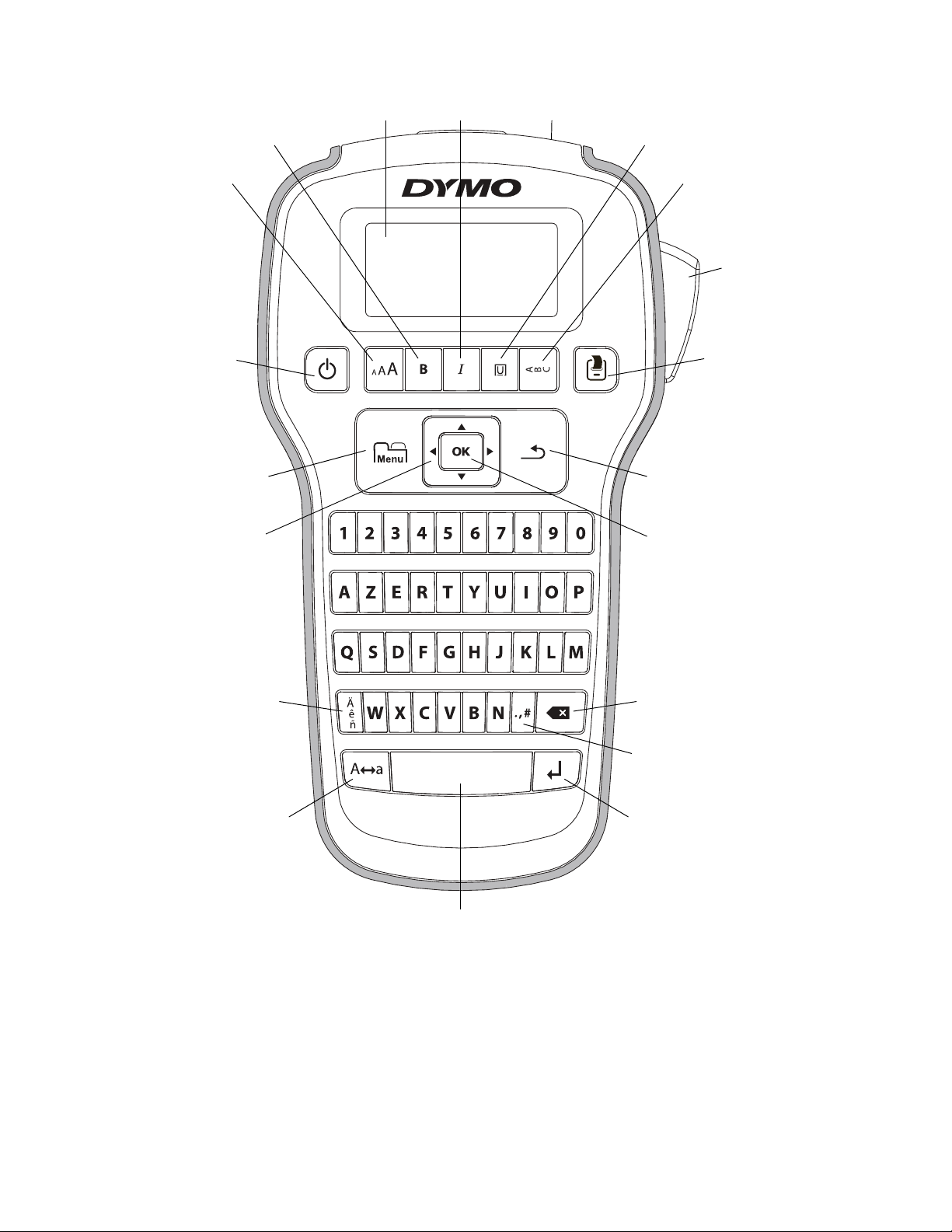
12 3
4
5
6
7
8
9
10
12
13
14
15
16
17
18
19
20
11
Figure 1 Etiqueteuse DYMO LabelManager 160
1 Ecran à cristaux liquides 8 Annuler 15 Caractères accentués
2 Italique 9 OK 16 Navigation
3 Fente de sortie de l’étiquette 10 Retour arrière 17 Menu
4 Soulignement/Cadres 11 Symboles - Ponctuation 18 Marche/Arrêt
5 Vertical 12 Entrée 19 Taille de la police
6 Bouton de coupe 13 Barre d’espace 20 Gras
7 Impression 14 Maj.
4
Page 5

A propos de votre nouvelle étiqueteuse
Figure 2
Appuyez sur
le loquet pour
ouvrir
Figure 3
Figure 4
Guides
d’étiquette
Bobine de
rembobinage du
ruban
Avec l’étiqueteuse DYMO LabelManager 160,
vous pouvez créer une grande variété d’étiquettes
autocollantes de grande qualité. Pour imprimer ces
étiquettes, vous avez le choix entre de nombreuses tailles
de police et de nombreux styles. L’étiqueteuse utilise les
cassettes d’étiquettes DYMO D1, avec un choix de
largeurs de 6 mm (1/4”), 9 mm (3/8”) ou 12 mm (1/2”).
Les étiquettes sont également disponibles dans une large
gamme de couleurs.
Visitez le site www.dymo.com pour apprendre comment
vous procurer des étiquettes et des accessoires pour
votre étiqueteuse.
Enregistrement de votre étiqueteuse
Allez sur www.dymo.com/register pour enregistrer votre
étiqueteuse en ligne.
Enregistrez votre étiqueteuse pour bénéficier des
avantages suivants :
Une année de garantie supplémentaire
Notification par courriel de la disponibilité des
mises à niveau
Offres spéciales et annonces de nouveaux produits
Pour la procédure d’enregistrement, vous aurez besoin
du numéro de série que vous trouverez au revers du
couvercle arrière de l’étiqueteuse.
3 Replacez le couvercle du compartiment à piles.
Enlevez les piles si l’étiqueteuse ne doit pas être
utilisée pendant une période prolongée.
Connexion de l’adaptateur secteur en option
Vous pouvez utiliser un adaptateur de courant de 9 V,
2 A (livré en option) pour alimenter l’étiqueteuse.
Le branchement de l’adaptateur sur l’étiqueteuse
déconnecte les piles, qui ne fonctionnent plus comme
source d’alimentation.
Pour brancher l’adaptateur secteur en option
1 Branchez l’adaptateur secteur au connecteur
d’alimentation situé en haut de l’étiqueteuse.
2 Branchez l’autre extrémité de l’adaptateur sur une
prise secteur.
Insertion et retrait de la cassette d’étiquettes
Votre étiqueteuse utilise des cassettes d’étiquettes
DYMO D1. Allez sur www.dymo.com pour vous
renseigner sur l’achat de cassettes d’étiquettes
supplémentaires.
Pour insérer la cassette d’étiquettes
1 Soulevez le couvercle de la cassette d’étiquettes
pour ouvrir le compartiment à étiquettes.
Voir la Figure 3.
Mise en route
Suivez les instructions données dans cette section pour
imprimer votre première étiquette.
Connexion à l’alimentation
L’étiqueteuse est alimentée par des piles alcalines ou
un adaptateur secteur en option. Pour économiser
l’électricité, l’étiqueteuse s’éteint automatiquement
après deux minutes d’inactivité.
Insertion des piles
L’étiqueteuse fonctionne avec six piles alcalines AAA.
Pour insérer les piles
1 Appuyez sur le loquet à poucier à l’arrière de
l’étiqueteuse pour enlever le couvercle du
compartiment à piles. Voir la Figure 2.
2 Assurez-vous que l’étiquette et le ruban sont tendus
sur toute l’ouverture de la cassette et que l’étiquette
passe entre les guides d’étiquette. Voir la Figure 4.
Au besoin, tournez la bobine de rembobinage du
ruban dans le sens des aiguilles d’une montre pour
tendre le ruban.
2 Insérez les piles en respectant les marques de
polarité (+ et –).
5
Page 6

3 Insérez la cassette et appuyez fermement jusqu’à ce
Figure 5
Dos fendu
Figure 6
45 6 7 8
23
1
que la cassette s’enclenche. Voir la Figure 5.
4 Refermez le couvercle de la cassette.
Chaque fois que vous changerez la cassette, il vous
sera demandé de choisir la largeur des étiquettes.
Pour retirer la cassette d’étiquettes
1 Soulevez le couvercle de la cassette d’étiquettes à
l’arrière de l’étiqueteuse.
2 Retirez la cassette d’étiquettes.
3
Insérez une nouvelle cassette comme décrit ci-dessus.
4 Sélectionnez la nouvelle largeur d’étiquettes lorsque
l’étiqueteuse vous le demande.
Familiarisation avec l’étiqueteuse
Familiarisez-vous avec l’emplacement des touches
de fonction sur votre étiqueteuse. Reportez-vous à
Figure 1 à la page 4. Les sections suivantes décrivent
chaque fonction en détail.
Alimentation
La touche allume et éteint l’étiqueteuse. Au bout de
deux minutes d’inactivité, l’étiqueteuse s’éteint
automatiquement.
Lorsque l’étiqueteuse est éteinte, le texte et la mise en
forme de l’étiquette sont conservés en mémoire et seront
affichés lorsque l’étiqueteuse sera remise en marche.
Si les piles sont retirées et l’adaptateur secteur en option
débranché, le texte et la mise en forme courants sont
perdus.
Ecran à cristaux liquides
Avec l’affichage graphique exclusif de DYMO, la plus
grande partie de la mise en forme que vous ajoutez est
visible instantanément.
Utilisation de l’étiqueteuse pour la première fois
Lors de la première mise en marche de l’appareil, vous
êtes invité à sélectionner les paramètres de langue, de
largeur d’étiquette et d’unités de mesure. Ces sélections
resteront actives jusqu’à ce que vous les changiez.
Vous pouvez les changer en utilisant la touche .
Pour configurer l’étiqueteuse
1
Appuyez sur pour mettre l’étiqueteuse en marche.
2 Sélectionnez la langue et appuyez sur .
3 Sélectionnez Inches (Pouces) ou mm et
appuyez sur .
4 Sélectionnez la largeur de la cassette d’étiquettes qui
se trouve actuellement dans l’étiqueteuse et appuyez
sur .
Vous êtes maintenant prêt à imprimer votre première
étiquette.
Pour imprimer une étiquette
1 Entrez un texte pour créer une étiquette simple.
2 Appuyez sur .
3 Appuyez sur le bouton de
découpe pour couper l’étiquette.
4 Retirez le dos de l’étiquette pour
exposer l’adhésif puis collez
l’étiquette. Voir la Figure 6.
Félicitations ! Vous avez imprimé votre première
étiquette. Continuez à lire pour en apprendre davantage
sur les différentes options de création d’étiquettes.
1
Majuscules
2
Minuscules
3
Caractères accentués7Soulignement/Cadres
4
Taille de la police
5
6
8
Gras
Italique
Vertical
Des indicateurs de fonction situés en haut et en bas de
l’écran à cristaux liquides s’affichent en noir quand une
fonction ou un réglage est sélectionné.
Touches de navigation
Vous pouvez vérifier et modifier votre étiquette à l’aide
des touches de navigation gauche et droite. Les quatre
touches de navigation vous permettent de vous déplacer
entre les commandes de menu ; appuyez ensuite sur
pour faire une sélection.
Annuler
La touche vous permet de quitter un menu sans
faire de sélection ou annule une action, par exemple
l’impression.
Retour arrière/Effacer
La touche supprime le caractère à gauche du
curseur.
Appuyez sur la touche et maintenez-la enfoncée
pour supprimer rapidement les caractères qui se trouvent
à gauche du curseur.
6
Page 7

Onglet
Symboles/
Images
Clip Art
Onglet
Paramètres
Mode Majuscules
La touche active et désactive les lettres
majuscules. Si le mode MAJ est activé, toutes les lettres
sont entrées en majuscules. Lorsqu’il est désactivé,
toutes les lettres sont entrées en minuscules. Par défaut,
c’est le mode MAJ qui est activé.
Menu
La touche affiche les onglets Symboles/Images
Clip Art et Paramètres.
Appuyez sur la touche pour passer d’un onglet à
l’autre.
Le menu Symbols (Symboles) et Clip Art (Images Clip Art)
permet d’insérer des symboles et des images Clip Art
dans vos étiquettes.
Servez-vous du menu Settings (Paramètres) pour
changer les réglages de langue, de largeur d’étiquettes et
d’unités de mesure.
Utilisation des images Clip Art, symboles et caractères spéciaux
Vous pouvez ajouter des images Clip Art, des symboles,
des signes de ponctuation et d’autres caractères
spéciaux sur vos étiquettes.
Ajout d’une image Clip Art
L’étiqueteuse inclut les images Clip Art montrées à la
page 9.
Pour insérer une image Clip Art
1 Appuyez sur .
2 Appuyez sur et pour sélectionner une image
Clip Art.
3 Appuyez sur .
4 Servez-vous des touches de navigation pour
sélectionner l’image souhaitée.
5 Appuyez sur pour ajouter l’image sur votre
étiquette.
Ajout de symboles
L’étiqueteuse prend en charge le jeu de caractères
étendu montré à la page 9.
Pour insérer un symbole
1 Appuyez sur .
2 Appuyez sur et sur pour sélectionner Symbols.
3 Appuyez sur .
4 Servez-vous des touches de navigation pour
sélectionner le symbole voulu.
5 Appuyez sur pour ajouter le symbole sur votre
étiquette.
Vous pouvez accéder rapidement aux signes de
ponctuation en appuyant sur .
Ajout de caractères internationaux
L’étiqueteuse prend en charge le jeu de caractères latins
étendu.
Appuyez sur puis sur une lettre pour afficher toutes les
variations disponibles de cette lettre.
Par exemple, si vous appuyez sur puis sur la lettre
a, vous verrez toutes les variations disponibles, en
commençant par à á â ã ä.
Pour ajouter des caractères accentués
1 Appuyez sur puis sur une lettre.
Les variations accentuées de cette lettre sont
affichées.
2 Servez-vous des touches de navigation pour
sélectionner le caractère voulu et appuyez sur .
Vous pouvez également accéder aux variations
accentuées d’une lettre en appuyant sur la lettre
correspondante et en la maintenant enfoncée
brièvement.
Mise en page de votre étiquette
Vous avez le choix entre plusieurs options de mise en
forme pour rehausser l’apparence de vos étiquettes.
Changement de la taille de police
Six tailles de police sont disponibles pour vos étiquettes.
La disponibilité des tailles de police dépend de la largeur
d’étiquette que vous avez sélectionnée. La taille de police
choisie s’applique à tous les caractères d’une étiquette.
Largeur d’étiquette Tailles de police disponibles
6 mm (1/4”) 8, 10, 12 points
9 mm (3/8”) 8, 10, 12, 16, 20 points
12 mm (1/2”) 8, 10, 12, 16, 20, 24 points
Pour changer la taille de police
Appuyez sur jusqu’à ce que la taille de police
souhaitée s’affiche.
Changement du style de police
Deux styles de police sont disponibles : gras et italique.
Ces styles peuvent être combinés.
Les styles de police sont appliqués à tous les
symboles et caractères alphanumériques. Cependant, ils
ne sont pas appliqués aux images Clip Art.
Pour changer le style de police
Appuyez sur pour ajouter ou supprimer le style
gras.
Appuyez sur pour ajouter ou supprimer le style
italique.
Le style est visible instantanément sur l’écran.
7
Page 8

Ajout des styles Cadre et Souligné
Figure 7
Outil de
nettoyage de
la tête
d’impression
Tête
d’impression
Appuyer et
maintenir
enfoncé
Vous pouvez mettre le texte en évidence en ajoutant un
style de cadre ou de soulignement.
Il y a cinq styles disponibles :
Pour ajouter un cadre ou un soulignement :
Il est possible de souligner une étiquette ou de la placer
dans un cadre, mais pas les deux.
Si vous ajoutez un soulignement sur une étiquette
renfermant deux lignes, chaque ligne est soulignée.
Si vous ajoutez un cadre sur une étiquette renfermant
deux lignes, le cadre entoure ces deux lignes.
Création d’étiquettes verticales
Vous pouvez imprimer des étiquettes dont le texte est
orienté verticalement.
Quand vous imprimez des étiquettes verticales contenant
deux lignes, la seconde ligne de texte est imprimée après
la première.
Pour créer une étiquette verticale
étiquette verticale.
Création d’étiquettes à deux lignes
Vous pouvez imprimer un maximum de deux lignes sur
une étiquette. Les étiquettes de 6 mm (1/4”) ne
permettent d’imprimer qu’une seule ligne.
Pour imprimer une étiquette à deux lignes
Appuyez sur jusqu’à ce que le style de cadre ou
de soulignement s’affiche.
1 Appuyez sur .
2 Entrez le texte.
3 Appuyez sur pour imprimer.
Il n’est pas possible de souligner le texte d’une
1 Entrez le texte de la première ligne et
appuyez sur .
Le symbole s’affiche. Ce symbole n’est pas
imprimé.
2 Entrez le texte de la deuxième ligne.
3 Appuyez sur pour imprimer.
Entretien de votre étiqueteuse
Votre étiqueteuse a été conçue pour vous offrir un service
durable et sans problème tout en exigeant très peu
d’entretien. Nettoyez-la régulièrement pour la maintenir
en bon état de marche Nettoyez la lame de coupe
chaque fois que vous remplacez la cassette d’étiquettes.
Pour nettoyer la lame de coupe
1 Retirez la cassette d’étiquettes.
2 Appuyez sur le bouton de coupe et maintenez-le
enfoncé pour exposer la lame. Voir la Figure 7.
3 Utilisez un tampon d’ouate et de l’alcool pour
nettoyer les deux côtés de la lame.
La lame est très coupante, soyez prudent quand
vous la nettoyez.
Pour nettoyer la tête d’impression
1 Retirez la cassette d’étiquettes.
2 Retirez l’outil de nettoyage de la tête d’impression de
l’intérieur du couvercle du compartiment d’étiquettes.
Voir la Figure 7.
3 Passez doucement le côté rembourré de l’outil sur la
tête d’impression.
8
Page 9

Images Clip Art Symboles
' " , . ;
©®™
? !
!
’
§
€ £
@
+
^
± <
[ ]
( ) { }
₀
₅
⁰
⁵
αβγδε
:
•
$
&
-
~ ≈ = ≠
₁₂₃₄
₆₇₈₉
¹ ² ³
⁶⁷⁸⁹
¡ ¿
/ \
¶
¢ ¥
#
*
> ≤ ≥
½
°
% ‰
÷ √
¼
_
|
∞
¾
⅓
⁴
☺
ζ
λμ
πρσ
φχψ
ΑΒΓΔΕ
Ζ
ΛΜ
ΠΡΣ
ΦΧΨΩ
ηθι κ
νξο
τυ
ω
ΗΘ Ι Κ
ΝΞΟ
ΤΥ
9
Page 10

Dépannage
Dos fendu
Si un problème survient lorsque vous utilisez votre étiqueteuse, lisez les solutions possibles suivantes.
Problème/Message d’erreur Solution
Pas d’affichage
Mauvaise qualité d’impression
La performance de la lame de coupe laisse à désirer Nettoyez la lame. Voir Entretien de votre étiqueteuse.
Printing...(Impression en cours...) Aucune action requise. Le message disparaît quand l’impression est
Too many characters! (Trop de caractères !)
Nombre maximum de caractères dépassé dans la
mémoire-tampon
Too many lines! (Trop de lignes !)
Nombre maximum de lignes dépassé
Vérifiez que l’étiqueteuse est allumée.
Remplacez les piles ou branchez l’adaptateur secteur en option.
Remplacez les piles ou branchez l’adaptateur secteur en option.
Vérifiez que la cassette d’étiquettes est installée correctement.
Nettoyez la tête d’impression. Voir Entretien de votre étiqueteuse.
Remplacez la cassette d’étiquettes.
terminée.
Vous ne pouvez plus ajouter de caractères.
Supprimez une ligne pour que le texte tienne dans la largeur
d’étiquette.
Insérez une cassette d’étiquettes plus larges.
Les étiquettes de 6 mm (1/4”) ne permettent d’imprimer qu’une seule
ligne.
Les étiquettes de 9 mm (3/8”) et 12 mm (1/2”) peuvent contenir deux
lignes de texte.
Remplacez les piles ou branchez l’adaptateur secteur en option.
Pile faible
Insert cassette! (Insérez une cassette !)
Aucune cassette d’étiquettes n’a été insérée.
Label jam! (Etiquette coinçée !)
Le moteur est bloqué à cause d’une étiquette coincée.
Comment puis-je retirer le dos de l’étiquette ? Les étiquettes DYMO ont un dos fendu facile à
Insérez une cassette d’étiquettes. Voir Insertion et retrait de la cassette
d’étiquettes.
Retirez l’étiquette coinçée ; replacez la cassette.
Nettoyez la lame de coupe. Voir Entretien de votre étiqueteuse.
enlever.
1 Repérez la fente sur le dos de l’étiquette.
2 Pincez doucement l’étiquette dans le sens de
la longueur en la pliant vers la face imprimée.
Le dos de l’étiquette se séparera.
3 Retirez doucement le dos de l’étiquette.
Si vous avez besoin d’aide supplémentaire, visitez le site Web de DYMO à l’adresse www.dymo.com.
10
Page 11

Commentaires sur la documentation
Chez DYMO Corporation, nous travaillons continuellement à la création d’une documentation de qualité optimale pour nos
produits. Vos commentaires sont les bienvenus.
Envoyez-nous vos commentaires ou suggestions à propos de nos guides d’utilisation. Veuillez fournir les informations
suivantes avec vos commentaires :
Nom du produit, numéro de modèle et numéro de la page du guide d’utilisation.
Brève description des instructions erronées ou peu claires, points nécessitant des détails supplémentaires, etc.
Nous vous remercions également de vos suggestions concernant les rubriques supplémentaires que vous aimeriez voir
ajoutées à la documentation.
Envoyez vos courriels à l’adresse : documentation@dymo.com
Veuillez vous souvenir que cette adresse électronique n’est valable que pour les commentaires concernant la
documentation. Si vous avez une question technique, contactez le service clientèle.
A propos de l’environnement
La fabrication de l’appareil que vous avez acheté a exigé l’extraction et l’utilisation de ressources naturelles. Votre appareil
pourrait contenir des substances dangereuses pour la santé et l’environnement.
Pour éviter la dissémination de ces substances dans notre environnement et diminuer l’utilisation des ressources
naturelles, nous vous encourageons à recourir aux systèmes de reprise appropriés. Ceux-ci réutiliseront ou recycleront
d’une façon respectueuse de l’environnement la plupart des matériaux de votre appareil à la fin de sa vie utile.
Le symbole représentant une poubelle marquée d’une croix sur votre appareil vous invite à faire appel à ces systèmes.
Si vous souhaitez vous renseigner davantage sur les systèmes de collecte, de réutilisation et de recyclage, contactez vos
services de gestion des déchets locaux ou régionaux.
Vous pouvez également nous contacter pour obtenir plus de renseignements sur la performance environnementale de nos
produits.
Ce produit est marqué CE conformément à la directive EMC et la directive basse tension, et il est conçu pour respecter les normes internationales suivantes :
FCC Class B Compatibility (États-Unis)
Sécurité - UL, CUL, TUV, CE, T-Mark, SAA, BABT, C-Tick
Compatibilité EMC - EMI
EN 55022 ; EN 61000 (+ addenda)
RoHS 2002/95/EC
11
